Ce didacticiel contient des instructions détaillées sur la façon de transférer les événements du calendrier Outlook.com vers Google Calendar. En fait, vous apprendrez à exporter les événements du calendrier des comptes Microsoft (Windows Live, Hotmail, Outlook) et à les importer dans votre compte Google (Google Calendar). Les instructions peuvent être utiles surtout si vous souhaitez transférer votre calendrier de votre Windows Phone (calendrier du compte MS) vers Android Phone (calendrier du compte Google).
Comment transférer le calendrier Outlook Live vers Google Calendar.
Étape 1. Exportez le calendrier Outlook.com.
1. Connectez-vous à votre Compte microsoft depuis un ordinateur de bureau.
2. Depuis les applications Outlook raccourci, cliquez sur Calendrier.
raccourci, cliquez sur Calendrier.
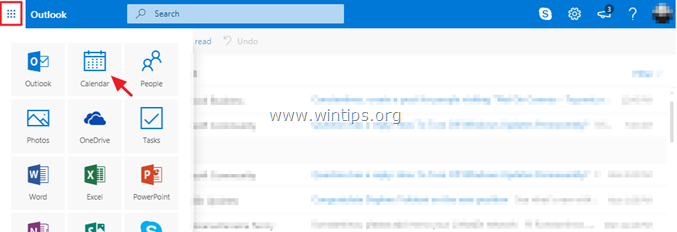
3. Dans le calendrier Outlook, cliquez sur le Réglages icône et sélectionnez Options. *
et sélectionnez Options. *
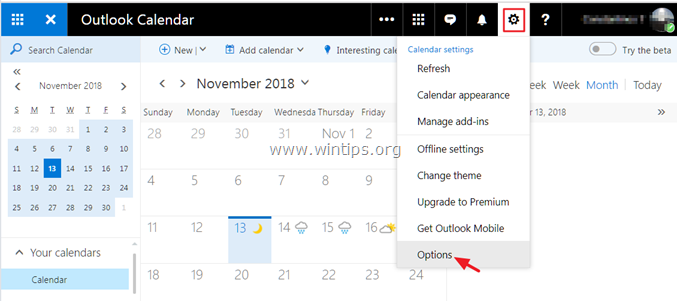
* Noter: Si vous ne voyez pas le menu des paramètres ci-dessus, alors Éteindre la Bêta d'Outlook.
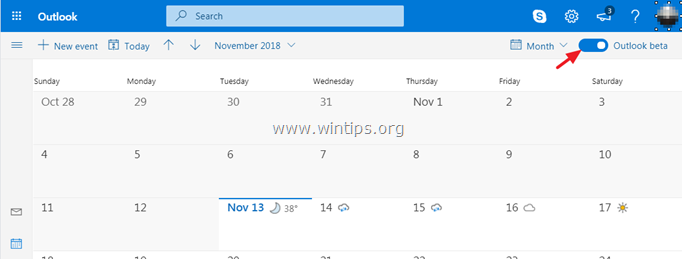
4. Développez le menu du calendrier et sélectionnez Publication de calendrier.
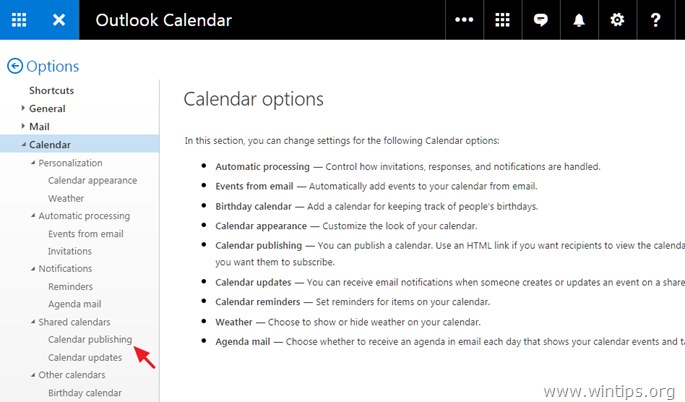
5. En dessous de Afficher la disponibilité, les titres et les emplacements Cliquez sur Créer.
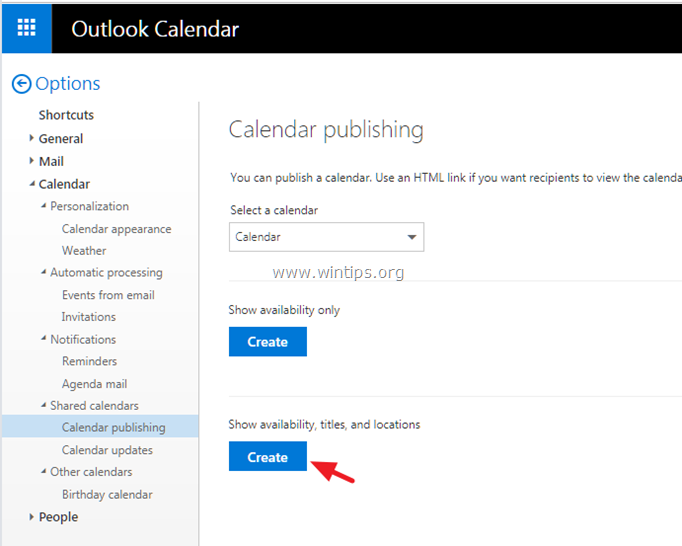
6. Cliquez ensuite sur le lien ICS pour enregistrer le fichier de calendrier (calendar.ics) sur votre ordinateur.
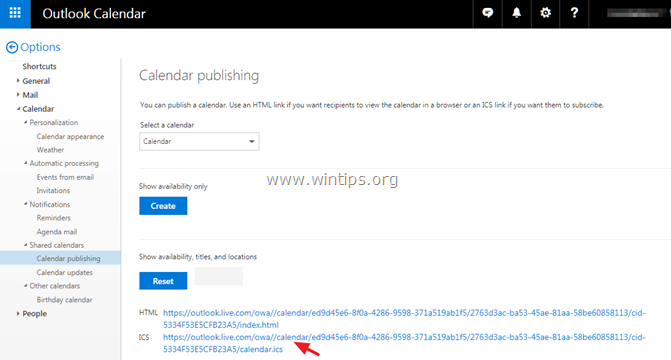
Étape 2. Importez le calendrier Outlook.com dans Google Calendar.
1. Connectez-vous à votre compte Gmail à l'aide d'un ordinateur de bureau.
2. Depuis l'icône de raccourci Google Apps , sélectionnez Calendrier.
, sélectionnez Calendrier.
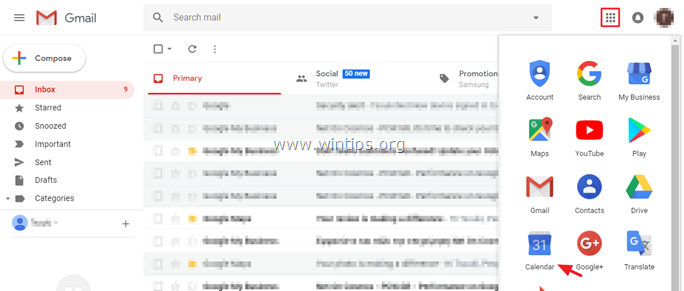
3. Clique le Réglages icône et cliquez Réglages.
et cliquez Réglages.
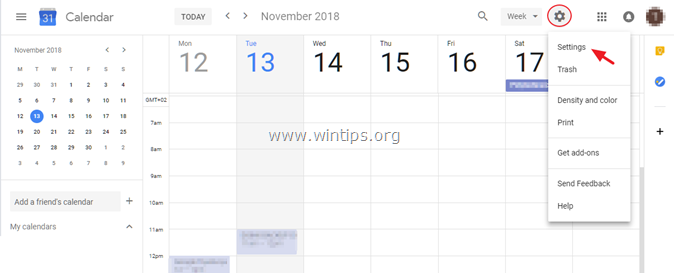
4. Cliquez sur Importer / Exporter dans le volet de gauche.
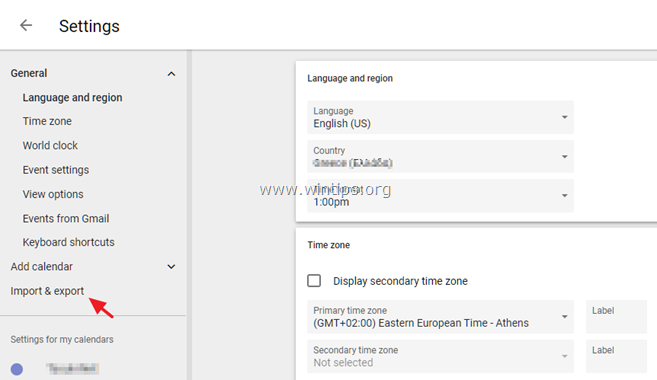
5. Puis clique Sélectionnez le fichier sur votre ordinateur.
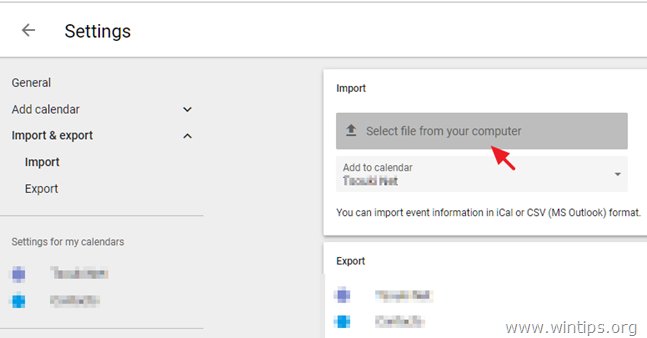
6. Choisissez maintenant le fichier "calendar.ics" exporté et cliquez sur Ouvert.
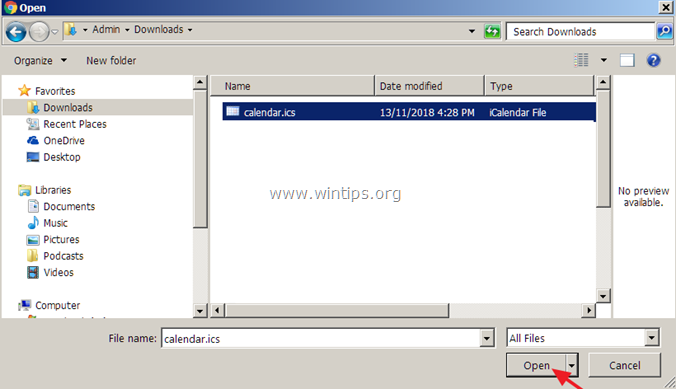
7. Cliquez enfin IMPORTER pour importer les événements du calendrier Outlook en direct dans le calendrier de votre compte Google. *
* Noter: Par défaut, les événements du calendrier Outlook Live seront importés dans votre calendrier Google principal.
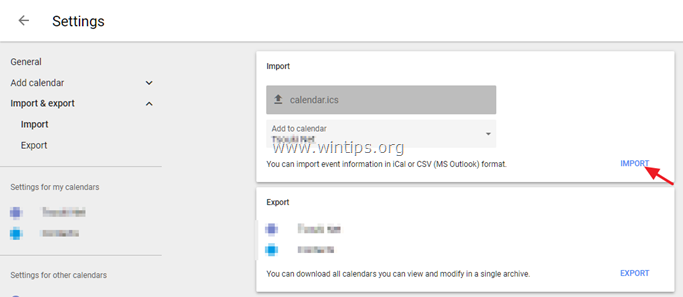
C'est ça! Faites-moi savoir si ce guide vous a aidé en laissant votre commentaire sur votre expérience. Aimez et partagez ce guide pour aider les autres.